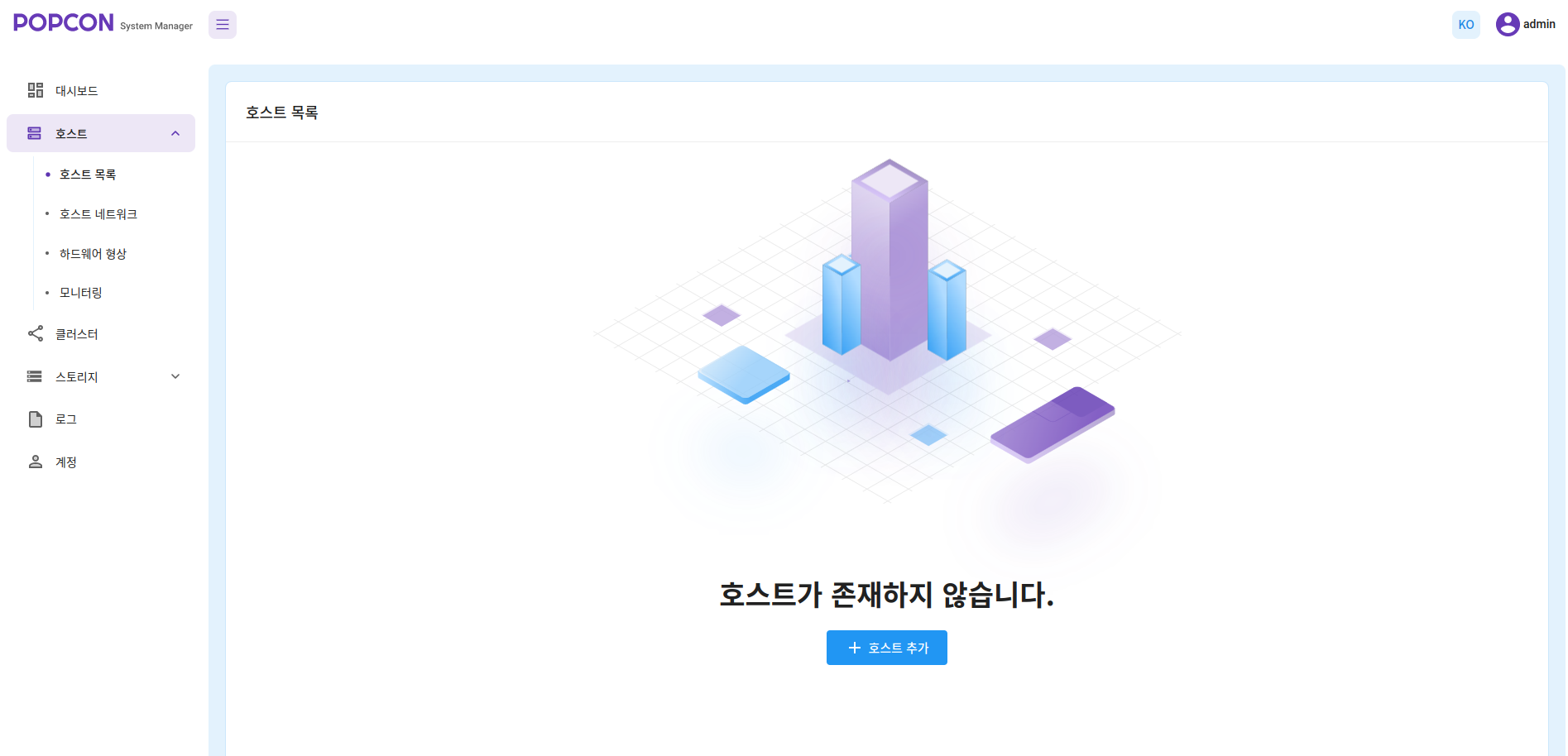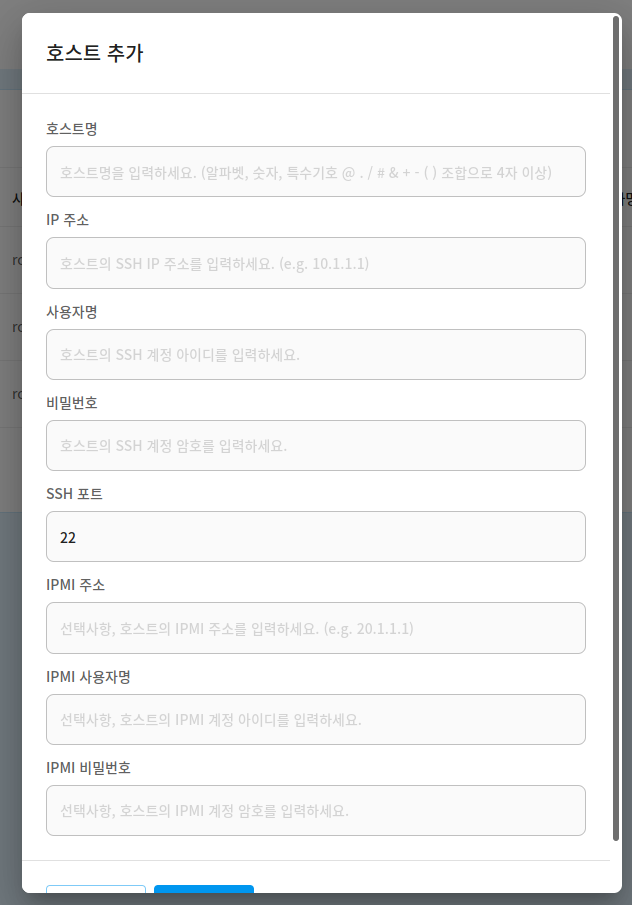create-a-cluster
POPCON 클러스터 설치(release)
- PSM 웹 콘솔을통해 클러스터를 설치할 수 있도록 가이드를 작성합니다.
- 가이드 테스트 추가
A. 호스트 등록테스트
- 1. PSM UI에 접속한 후, 좌측 패널의 호스트 > 호스트 목록 메뉴로
이동합니다. [+ 호스트 추가] 버튼을 클릭합니다.
-
2. 버튼을 클릭하면 사진과 같은 팝업창이 나타납니다.
각각의 칸에 알맞은 값을 입력하고, 하단의 [완료] 버튼을 클릭합니다. -
호스트명 : 등록할 서버의 이름을 입력합니다. (예) host-1, popcon1, myserver
-
IP 주소 : 등록할 서버에 할당한 IP를 입력합니다.
- 주의할 점
- PCVM과 통신이 가능한 IP를 입력해주어야 합니다.
- 보통은 호스트에서 설정한 br_cvm 인터페이스의 IP를 입력합니다.
- 호스트를 등록하기 전에, 입력할 IP 주소로 PCVM에서 통신이 가능한지 확인합니다.
- 호스트를 등록하기 전에, 입력할 IP 주소로 PCVM에서 ssh 접속이 가능한지 확인합니다.
- 주의할 점
-
사용자 명
- 사용자 명에는 root 권한이 할당된 계정을 입력합니다. [사용자명]에 입력할 계정은 비밀번호 없이 sudo 명령어 실행이 가능한 사용자여야 합니다.
-
비밀번호
- 사용자 계정의 비밀번호를 입력합니다.
-
SSH 포트
- SSH 포트로 사용될 포트를 입력합니다. 별도로 변경하여 사용하지 않을 경우, 기본값 22 포트를 사용하게 됩니다.
-
IPMI 주소
- 등록할 서버의 IPMI IP 주소를 입�력합니다.
- 등록할 서버에 IPMI 라이센스가 등록되어있지 않을 경우 IPMI 주소와 계정을 등록하더라도 관련된 기능(PSM UI를 통한 서버 전원 On/Off)을 사용할 수 없습니다.
-
IPMI 사용자명
- IPMI UI에 접속할 때 사용하는 사용자 명을 입력합니다.
-
IPMI 비밀번호
- IPMI 사용자명에 등록한 ID의 비밀번호를 입력합니다.
-
2-1. 호스트 등록 예시 사진
- 3. 호스트를 모두 등록하고나면 [호스트 목록] 화면에서 사진과 같이 등록된 호스트 목록을 확인할 수 있습니다.
- [호스트 목록] 컬럼 중 [초기화]와 [상태]에 대해서
- [초기화] :
- [초기화 중] 상태
- 호스트가 등록되면, PCS를 설치하기 적합한 환경으로 만들기 위해 호스트에 설치 스크립트가 동작합니다.
- 설치 스크립트에서는 아래와 같은 작업이 수행됩니다.
- PCVM에서 동작 중인 apt repository에서 특정 버전의 패키지만 설치될 수 있도록 /etc/apt/sources.list 파일이 수정됩니다. /etc/apt/sources.list.d/ 디렉토리에 phci.list apt repository 설정 파일이 생성됩니다.
- 지정된 버전의 패키지가 자동 업그레이드 되지 않도록 업그레이드 기능을 제한합니다.
- 필요한 apt 패키지를 설치합니다.
- PCVM에서 동작 중인 pip repository에서 특정 버전의 pip 패키지만 설치될 수 있도록 /etc/pip.conf 파일이 생성됩니다.
- 특정 버전의 pip 패키지들이 설치됩니다.
- PCVM에서 동작 중인 docker repository에서 필요한 docker 이미지 파일들을 다운받습니다.
- ntp 시간 동기화 작업이 수행됩니다.
- log 파일 최적화를 위한 새로운 logrotate rule 파일이 생성됩니다.
- [초기화]의 상태가 [초기화 -> 완료] 상태로 변경되어야 네트워크 설정을 할 수 있습니다.
- 설치 스크립트 동작 이외에, 등록된 서버의 하드웨어
자원(네트워크 인터페이스, 디스크 목록, CPU와 Memory 가용
자원)을 확인하여 등록합니다.
- [호스트 목록]에서 호스트명을 클릭하거나, [호스트 > 하드웨어 형상] 메뉴를 클릭하면 등록된 하드웨어 자원을 확인할 수 있습니다.
- [초기화 중] 상태
- [완료]
- 스크립트 실행 및 하드웨어 자원 등록이 모두 완료된 상태를 의미합니다.
- [에러]
- 스크립트 실행 및 하드웨어 자원 등록 도중 문제가 생긴 상태를 의미합니다.
- [상태] : 등록된 호스트와의 ssh 연결 상태를 의미합니다.
- [활성] : 등록된 호스트에 정상적으로 ssh 연결을 할 수 있는 상태를 의미합니다.
- [비활성] : 등록된 호스트에 접근할 수 없거나, ssh 연결이 불가능한 상태를 의미합니다.
- [초기화] :
- 3-1. 호스트 등록 시 예시 화면
B. 호스트 네트워크 설정
- 4. [호스트 목록]에 등록한 모든 호스트의 [초기화] 상태가 "완료"이고,
[상태]가 "활성" 상태일 경우 네트워크 설정 단계로 넘어갈 수 있습니다.
[호스트 > 호스트 네트워크] 메뉴를 클릭하여 이동합니다.
- 네트워크를 설정할 모든 호스트를 선택하고, 우측 상단의 [네트워크 설정] 버튼을 클릭합니다.
- 5. [네트워크 설정] 첫 페이지입니다. 네트워크 설정은 [본드 인터페이스
설정] => [브릿지 인터페이스 설정] => [네트워크 (IP) 설정] 과 같은
단계로 이루어집니다.
- [생성] 버튼을 클릭합니다.
- 6. 본드 인터페이스는 생성할 때마다 bond0, bond1, bond2, ..와 같은
규칙으로 이름이 자동 설정됩니다.
- 본드 인터페이스에 포함시킬 인터페이스는 수동으로 선택해야합니다.
- 사전에 어떤 인터페이스를 같은 본드 인터페이스에 포함시킬지 설계 후 선택해야합니다.
- 본드 인터페이스 생성 시, 본드 모드는 총 3가지가 있습니다. 설치
상황에 따라 본드 모드를 설정합니다.
- 본드 모드 별 설명
- [802.3ad]
- LACP (Link Aggregation Control Protocol)
- 여러 개의 물리적인 포트를 모아서 고속으로 데이터를 처리할 수 있는 한 개의 논리적인 포트처럼 만드는 방식입니다.
- [balance-rr]
- Round-robin 방식의 로드 밸런싱입니다.
- 함께 본드에 추가된 인터페이스가 2개 이상일 경우 각각의 인터페이스에 번갈아가며 패킷을 분산시킵니다.
- [active-backup]
- 함께 본드에 추가된 인터페이스가 2개 이상일 경우 하나의 인터페이스에만 패킷을 전달합니다.
- 사용하던 인터페이스에 장애가 발생할 경우, Stanby 상태로 대기하던 다른 인터페이스를 이용하여 네트워크 통신이 끊기지 않도록 합니다.
- [802.3ad]
- 본드 모드 별 설명
- 7. 본드 인터페이스를 모두 생성한 후에는 본드 인터페이스를 할당할 브릿지
인터페이스를 생성합니다.
- [브릿지 인터페이스 타입]
- 총 5가지의 타입의 브릿지 인터페이스를 생성하게 됩니다.
- [Management]
- PCS 설치 시 PCS 모듈들이 통신하는 주요 인터페이스입니다.
- [Public]
- 호스트에 할당되는 외부망 IP가 부여되는 인터페이스입니다.
- [Storage]
- PVS 설치 시 PVS 모듈들이 통신하는 주요 인터페이스입니다.
- [Tenant]
- PCS 설치 후, 사용자 별 프로젝트에서 생성한 가상 네트워크의 통신에 사용되는 인터페이스입니다.
- [Load Balance]
- PCS 설치 후, PCS UI를 통해 생성한 로드 밸런서 통신에 사용되는 인터페이스입니다.
- [Management]
- 총 5가지의 타입의 브릿지 인터페이스를 생성하게 됩니다.
- [본드 인터페이스]
- 각각의 브릿지 인터페이스에, 앞에서 만든 본드 인터페이스를 각 브릿지에 부여할 수 있습니다.
- [MTU]
- 각각의 브릿지 인터페이스에 부여되는 MTU가 최종적으로
네트워크 통신 시 사용되는 MTU가 됩니다.
- MTU란 maximum transmission unit의 줄임말로, 네트워크 통신 시 최대로 보낼 수 있는 패킷의 크기를 의미합니다. 크면 클수록 대용량 데이터 네트워크 통신이 가능합니다.
- 각각의 브릿지 인터페이스에 부여되는 MTU가 최종적으로
네트워크 통신 시 사용되는 MTU가 됩니다.
- [VLAN 아이디]
- 등록한 호스트에 장착된 실제 물리 인터페이스는 상단에 스위치 장치를 통해 연결될 것입니다.
- 해당 스위치에서 진행한 네트워크 설정을 참고하여 VLAN 아이디 칸에 입력하도록 합니다.
- 기본적으로 각각의 브릿지 인터페이스에 대해 기본 VLAN
아이디 값이 입력됩니다.
- [Management] : 11
- [Public] : 12
- [Storage] : 13
- [Tenant] : 14
- [Load Balance] : 15
- [브릿지 인터페이스 타입]
- 7-1. 브릿지 인터페이스 생성이 모두 완료된 모습
- 8. IP는 각각 브릿지 인터페이스에 할당하도록 합니다.
- [브릿지 인터페이스]
- "브릿지 인터페이스 설정"에서 생성한 브릿지 인터페이스들에 실제 통신 IP와 IP 대역을 부여합니다.
- [시작 IP 주소] / [프리픽스 길이]
- 각각의 브릿지 인터페이스는 기능별로 사전에 값이
정의되어있습니다. 각각의 스위치, 서버, 클러스터 설치
예정 설정에 따라 변경하도록 합니다.
- [Management] : [시작 IP 주소] : 10.1.1.11 / [프리픽스 길이] : 24
- [Public] : [시작 IP 주소] : 50.1.1.11 / [프리픽스 길이] : 24
- [Storage] : [시작 IP 주소] : 30.1.1.11 / [프리픽스 길이] : 24
- [Tenant] : [시작 IP 주소] : 20.1.1.11 / [프리픽스 길이] : 24
- [Load Balance] : [시작 IP 주소] : 40.1.1.11 / [프리픽스 길이] : 24
- 각각의 브릿지 인터페이스는 기능별로 사전에 값이
정의되어있습니다. 각각의 스위치, 서버, 클러스터 설치
예정 설정에 따라 변경하도록 합니다.
- 설정 후 아래의 [추가] 버튼을 클릭하면 우측에 추가된 모습을 확인할 수 있습니다.
- [브릿지 인터페이스]
- 8-1. 브릿지 인터페이스 네트워크 설정(IP 및 IP 대역 부여)이 모두 완료된 모습
- 9. 마지막 페이지에서 앞에서 진행한 설정값을 모두 확인할 수 있습니다.
- 모든 값을 확인한 후, 하단의 [완료] 버튼을 클릭합니다.
- 9-1. [완료] 버튼 클릭 후, [호스트 네트워크] 화면에서 [상태]가 "완료"일 경우 네트워크 설정이 모두 완료된 것입니다.
[사전체크] 클러스터 설치 전 ntp 설정 확인
- 사용 명령어 : ntpq -pn
- 위의 명령어를 사용하여 각 PCVM, Host 서버에서 ntp가 정상 동작 중인지 확인합니다.
- 시간차로 인해 클러스터 설치가 실패하는 일이 다소 빈번하므로, 반드시 클러스터 설치 전에 확인하고 다음 단계를 진행해주시기 바랍니다.